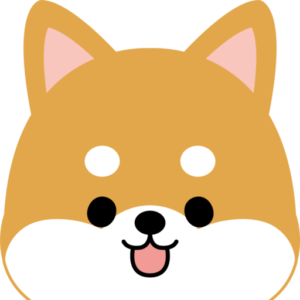結婚式でペーパーアイテムやウェルカムボードを手作りするぞっ!と思った時に役立つ無料ツールの「Canva」。
オリジナリティあふれるおしゃれなデザインが豊富に、そして簡単に作れるとあってプレ花嫁の間でも必須のツールとなっています。
しかし作成できるデザインが豊富すぎるあまりどこから手をつけて良いか分からない方もいるので、今回はCanvaの使い方について詳しく解説したいと思います。
色々手作りしたい!という方にはおすすめなので是非見ていってくださいね。

無料のオンラインツール「Canva」とは

まずCanvaとは何ぞや?という方はこちらをご覧ください。
Canvaは、オンラインで使える無料のグラフィックデザインツールです。パソコンのブラウザがあればいつでもデザインが可能です。もちろん、スマートフォンやタブレットなどのモバイル端末のアプリにも対応してます。2013年にオーストラリアで誕生して以来、2019年現在では世界190カ国で月間2,000万人以上のユーザーによって使われています。Canvaを使えば、今まで敷居の高かったデザインが、簡単にしかも無料で作れます。
出典:Canva公式サイト
グラフィックデザインツールと言うとフォトショップやイラストレーターのようにちょっと敷居が高そうに思いますがそんなことは全くなく、無料で簡単におしゃれな画像が作れるのでプレ花嫁にとって心強いツールとなっています。
テンプレートだけでも相当な数があって、
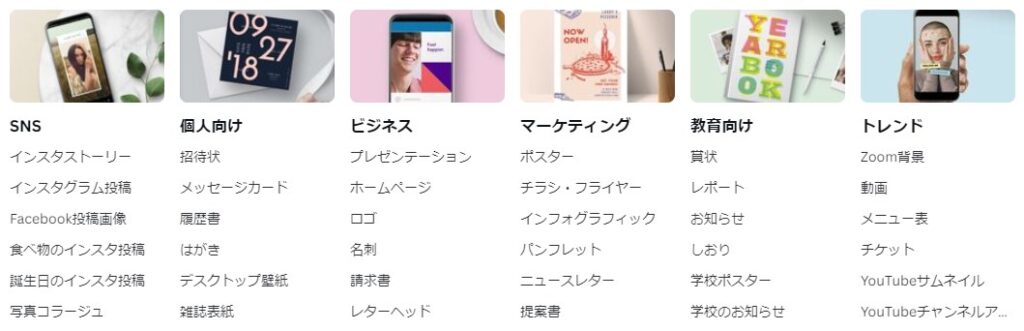
結婚式以外でも店舗のチラシやロゴ、コロナ禍で一般的となったZoomの背景画像など、作成できるデザインは多岐に渡ります。
Instagram用の素材として使っている結婚式場も多いので、このデザイン見たことあるな~という方も多いかもしれませんね。
Canvaの基本操作
Canvaにはブラウザ上で操作可能なPC版に加え、Android版とiOS版のアプリ上で操作が可能ですが、同じアカウントでログインすればPC⇔アプリ間で互換性があります。
Canvaを初めて操作する方もいると思いますので、ここではPC版での基本操作を紹介します。
Canvaに登録する
まずは下記より登録を進めていきます。
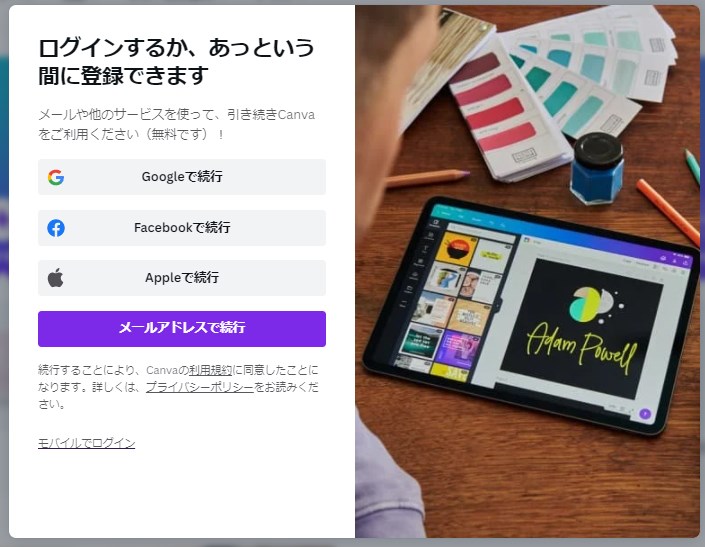
Canvaを作成するにはアカウント作成が必須となりますが、Google・Facebook・Appleのアカウントがあればそちらからログインできるので楽チンです。
その後、利用目的と有料プランのトライアルの選択を迫られますが前者は「個人」、後者は「後で」でとりあえずは良いです。
Canvaのトップ画面
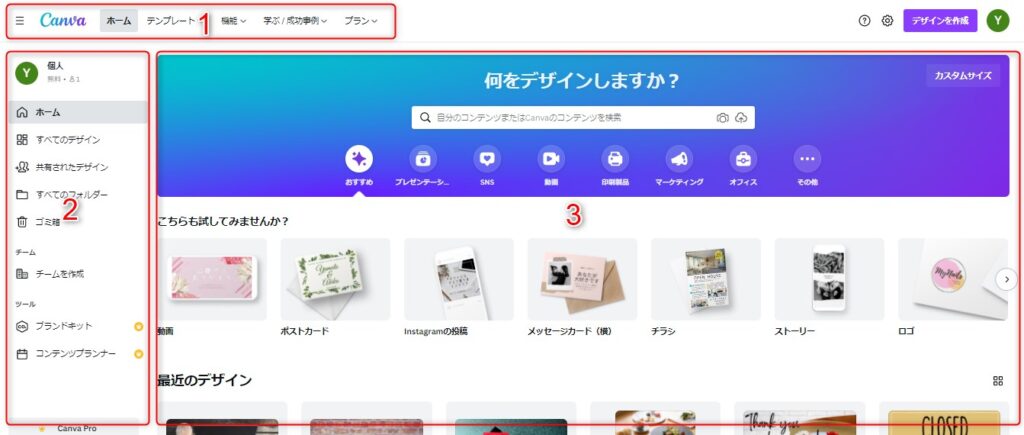
Canvaの見方についてはこちら。
- カーソルを合わせるとテンプレートや素材のカテゴリ一覧等が表示されます
- 自分で作成したデザイン等が確認できます
- おすすめや自分が作成したデザインの表示、検索ができます
個人的には1のテンプレートから入ってデザインを選択したり、デザインしたいもので検索して編集していくことが多いですね。
ちなみに「柴犬」と検索するとこんな感じに柴犬関連のデザインが多数出てきます。
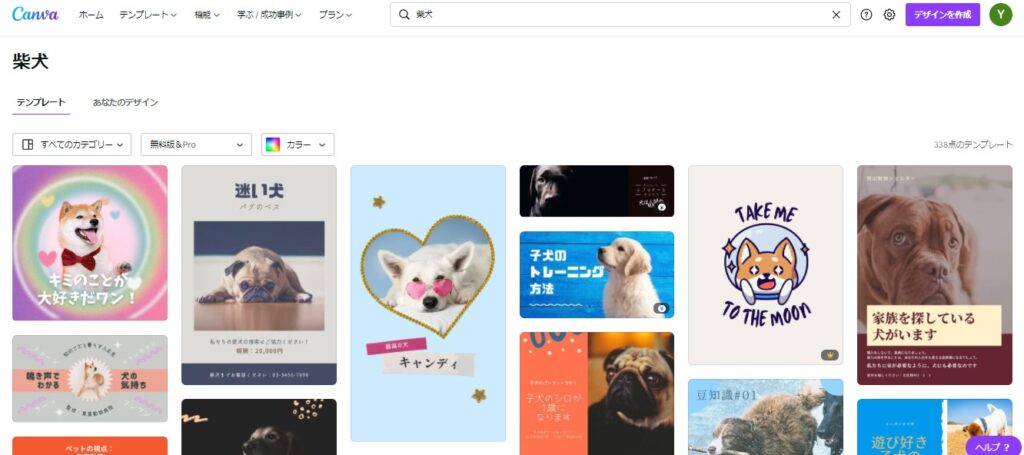
当然ながら有料の方がデザインは多いですが、無料の素材も沢山あるので探してみてなかったら有料版の検討でいいかと思います。
Canvaで画像を作ってみる
画像の作り方は簡単にいうと4段階で、こればっかりは沢山作ってみて慣れていくと良いでしょう。
わさびのInstagram用画像を例として作ってみたいと思います。
テンプレートを探す

メニューバーの①テンプレートから②インスタグラム投稿を選択します。
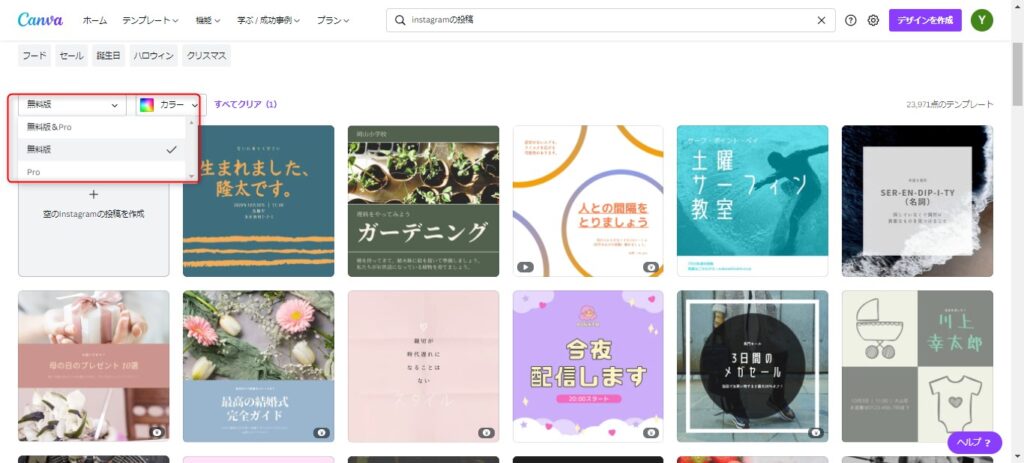
このようにInstagramに適した正方形サイズの無料版と有料版のテンプレートが出てくるので、赤枠のところでソートすることができます。
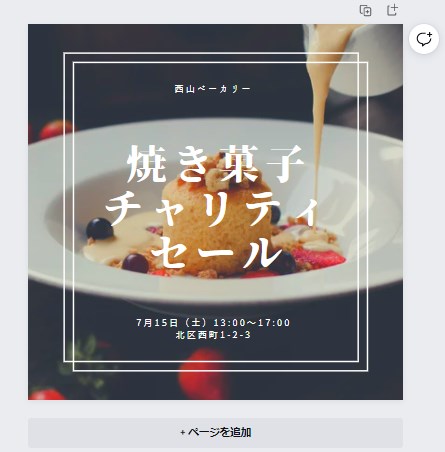
ではこちらのテンプレートを元に作ってみたいと思います。
文章を編集する
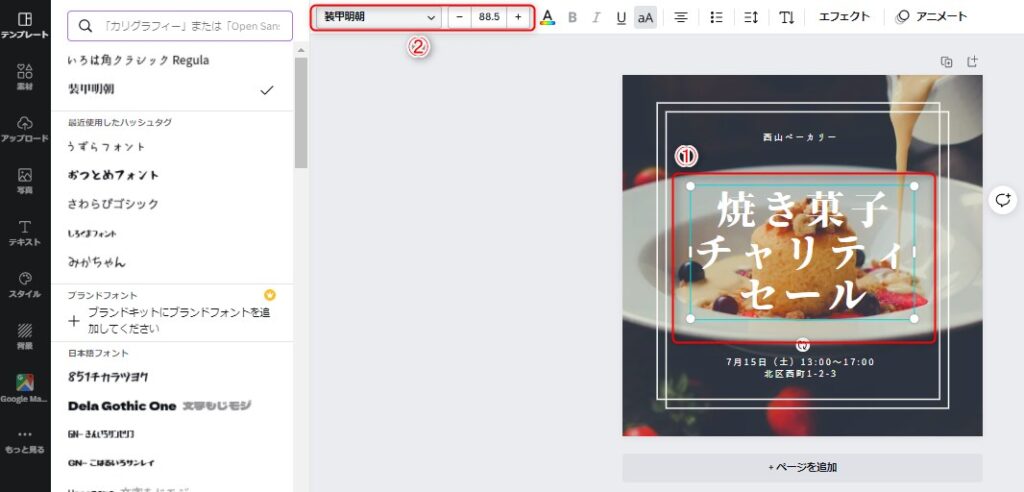
①の編集したい箇所を1回クリックすると青枠内の文字の編集と場所の移動などが可能です。
②は文字のフォントやサイズが変更できますが、めちゃくちゃ種類があるのでどんな感じが良いか確認しながら決めていくといいでしょう。


フォントによってその印象は大きく変わるのでお気に入りのものを選択してくださいね。
おしゃれなフォントについてはこちらもご参考ください。

画像を追加・変更する
続いて画像の編集方法です。
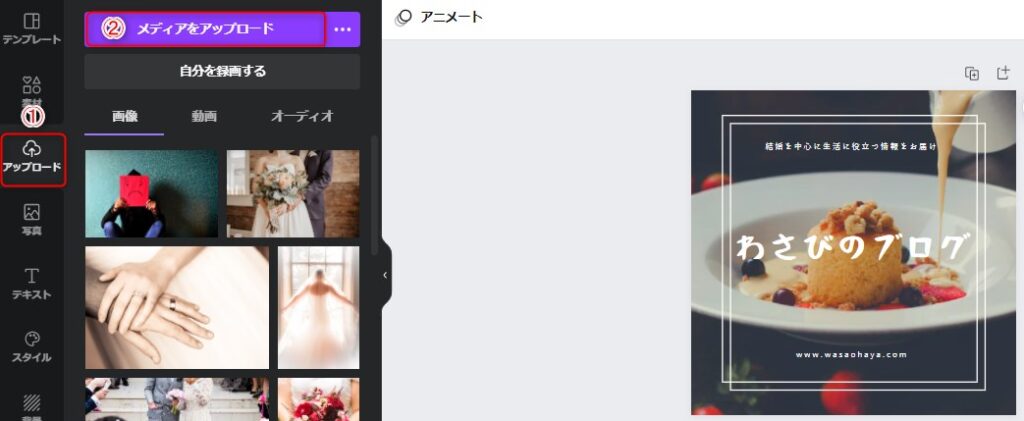
メニューバーの①アップロード→②メディアをアップロードを選択して載せたい写真をCanva上にアップロードします。
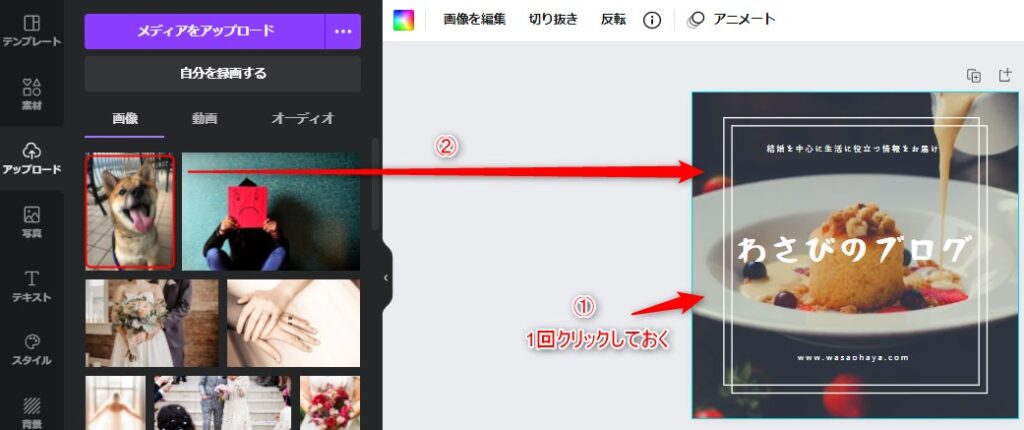
次に元の画像を選択してからアップロードされた写真矢印の方へドラッグしていくと写真が変更されます。
ちなみに①の赤矢印のあたりをクリックすると画像自体の編集(明るさ調整や切り抜きなど)もできるようになります。
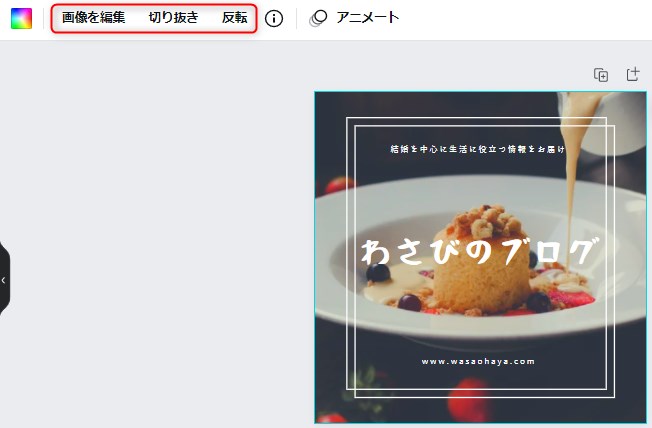
ダウンロードして保存する
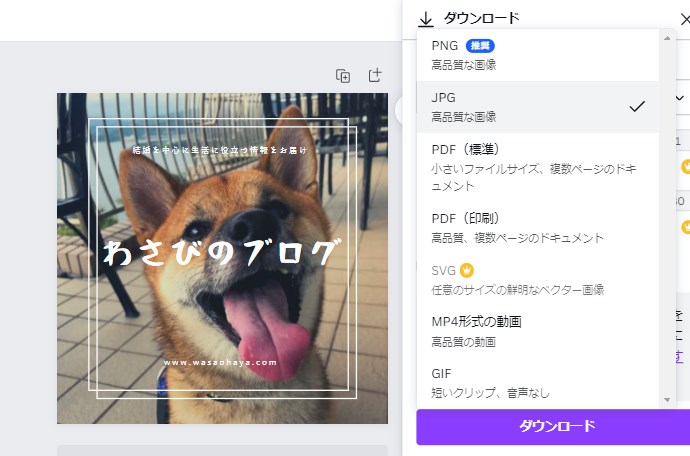
完成がこちら。ちなみにこちらが本邦初公開のわさびです。
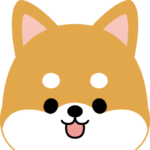 わさび
わさびおまえ、もっといい写真あっただろ…
ダウンロードボタンをクリックすると保存方法が選択できるので、任意のものを選んで保存してくださいね。
ちなみに保存方法ですが、このように区別するようにしましょう。
- WEBで使う場合 → JPG
- 印刷素材として使う場合 → PNG
例えばムービーで使用するならJPG・ペーパーアイテムの素材として印刷するならPNGということです。
簡単にまとめるとこの4ステップでオリジナル画像が作ることができるので、細かいところは色々試してみてくださいね。
Canvaで作成できる結婚式のアイテム
Canvaで作成できる結婚式のアイテムはこんなものがあります。
- ウェルカムボード
- 招待状
- 席次表(シーティングチャート)
- 席札
- メニュー表
- ロゴ
- セーブザデート
- 撮影指示書
ペーパーアイテムを中心に様々なものがデザインできますが、InstagramなどSNS用の画像も作成できるので結婚式後にも活躍しそうですね。
では実例を元に見ていきたいと思います。
ウェルカムボード
ウェルカムボードは前撮りの写真を使用できることもメリットの一つですが、おしゃれなフォントと合わせて自分好みのウェルカムボードを作成できます。


わさびの顔がアホすぎておしゃれ感が全く出ませんが、デザインの概要はこちらです。
- 「ウェルカムボード」で検索かポスターテンプレートを使用
- 文字フォント:Playlist Script
- 文字エフェクト:影付き
- 画像フィルター:Festive
公式サイトでの特集記事はこちらからどうぞ。
どのデザインも基本的に[テンプレート・文字フォント・画像]をどう自分好みにカスタムしていくかに尽きます。
色んなデザインを試してみて仕上げていってくださいね。
招待状
招待状も自由自在に編集可能ですが、その他に封筒・地図・返信はがきを用意する必要があるので準備という点で少し難易度高めです。




席次表(シーティングチャート)
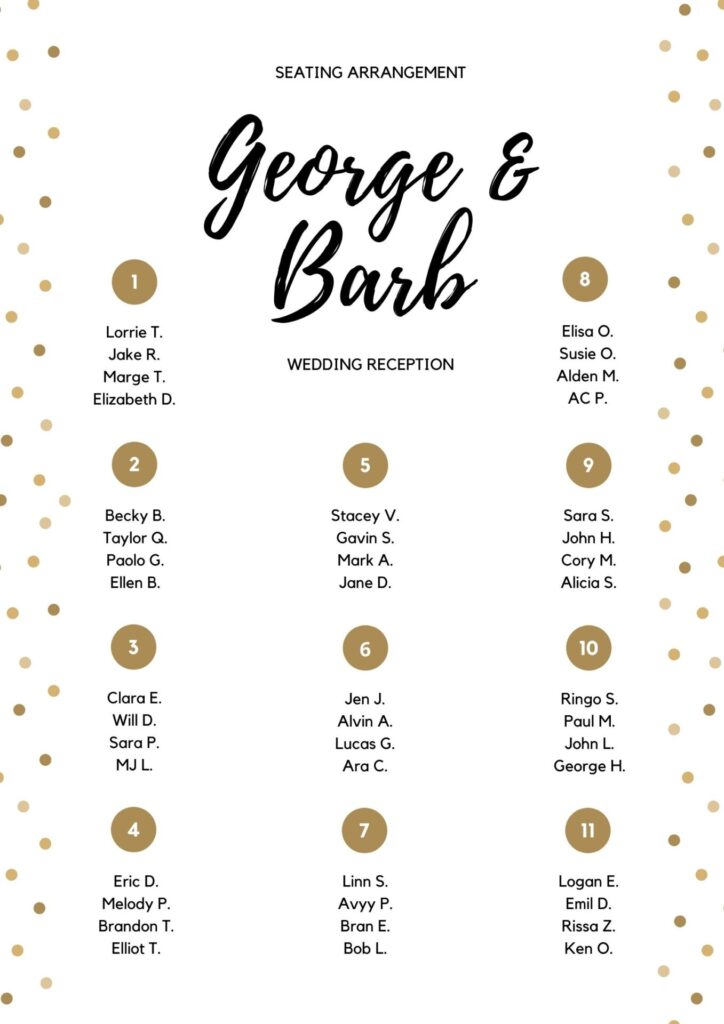
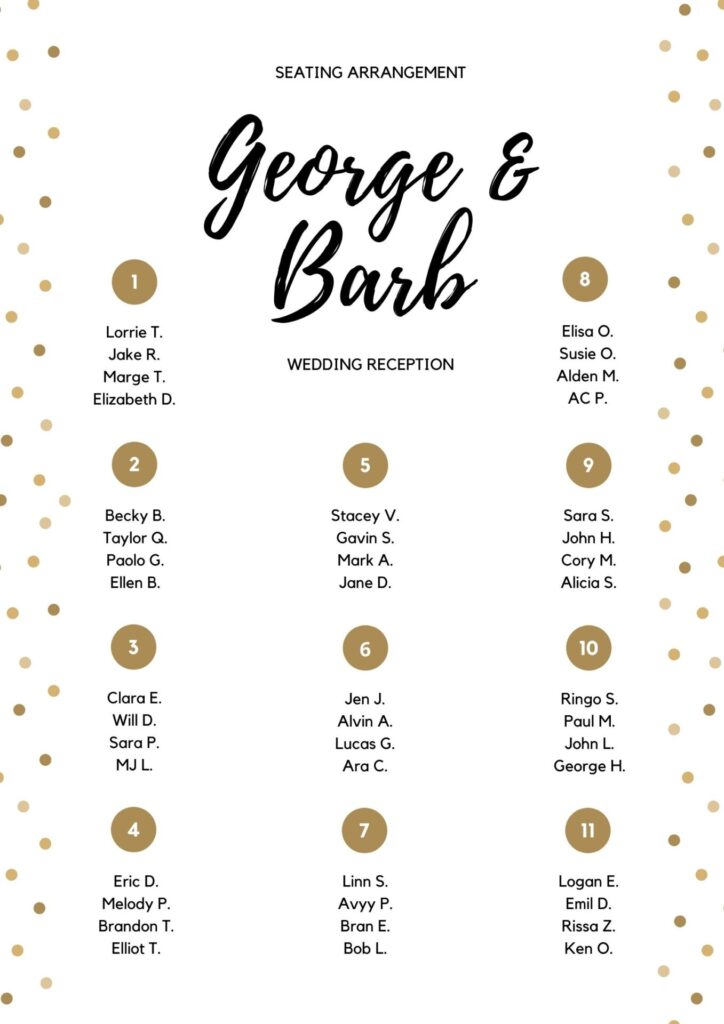
席次表やシーティングチャートの編集も可能なのがCanvaの魅力で、フォント以外にも装飾が豊富なのも嬉しいですよね。
アイコンを装飾する場合はこちらの無料サイトもおすすめですよ。
席札


はがきサイズを半分に折るだけでおしゃれな席札が完成します。
二人のテーマに合った装飾だとより一体感が生まれます。
メニュー表
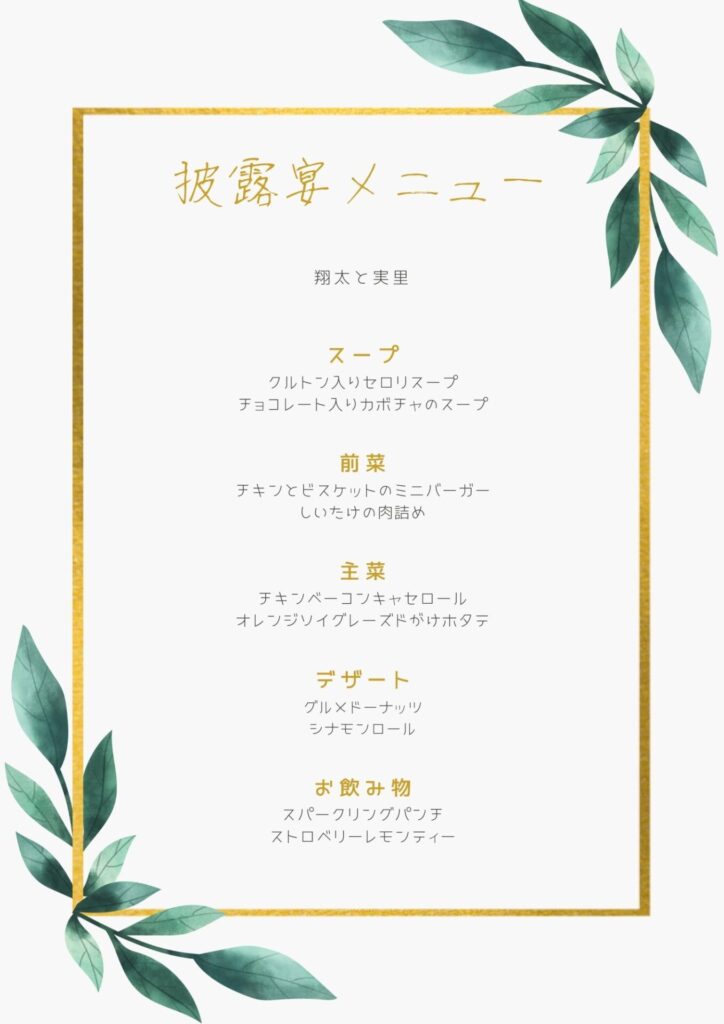
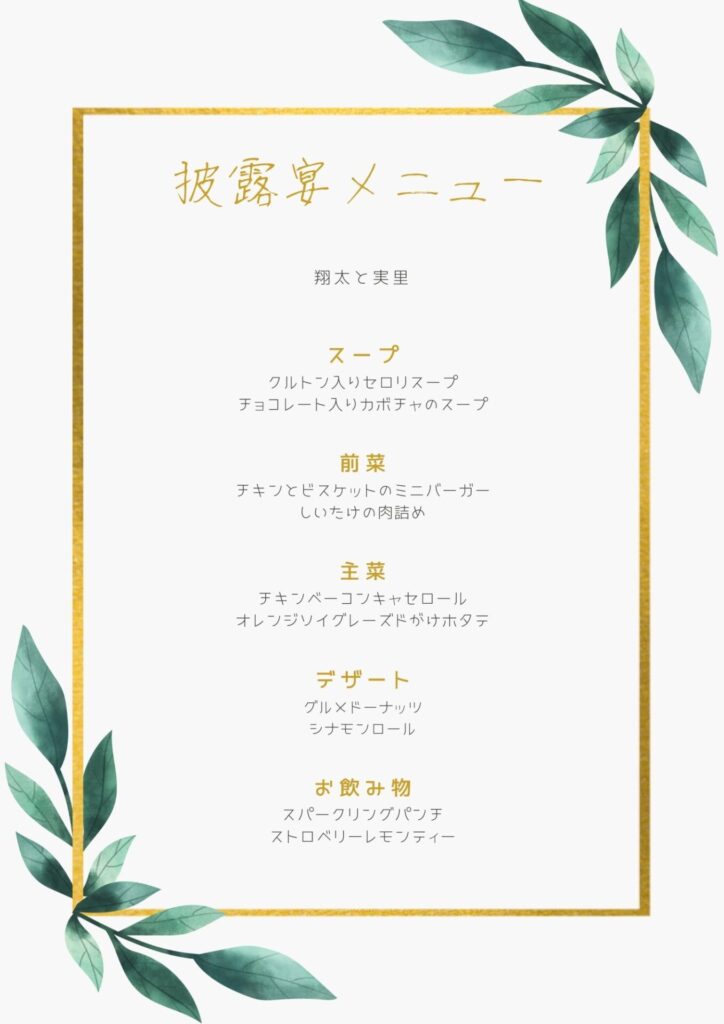
当日どんなメニューが出るかを知らせるメニューカードも大事なアイテム。
例えば裏面はドリンクメニューにして他ゲストとの接触を減らすのも今ドキですし、席札同様はがきサイズでの印刷がおすすめです。
ロゴ


今では一般的となったオリジナルのウェディングロゴも作成可能です。
ロゴに関してはこちらのサービスもおすすめです。


セーブザデート
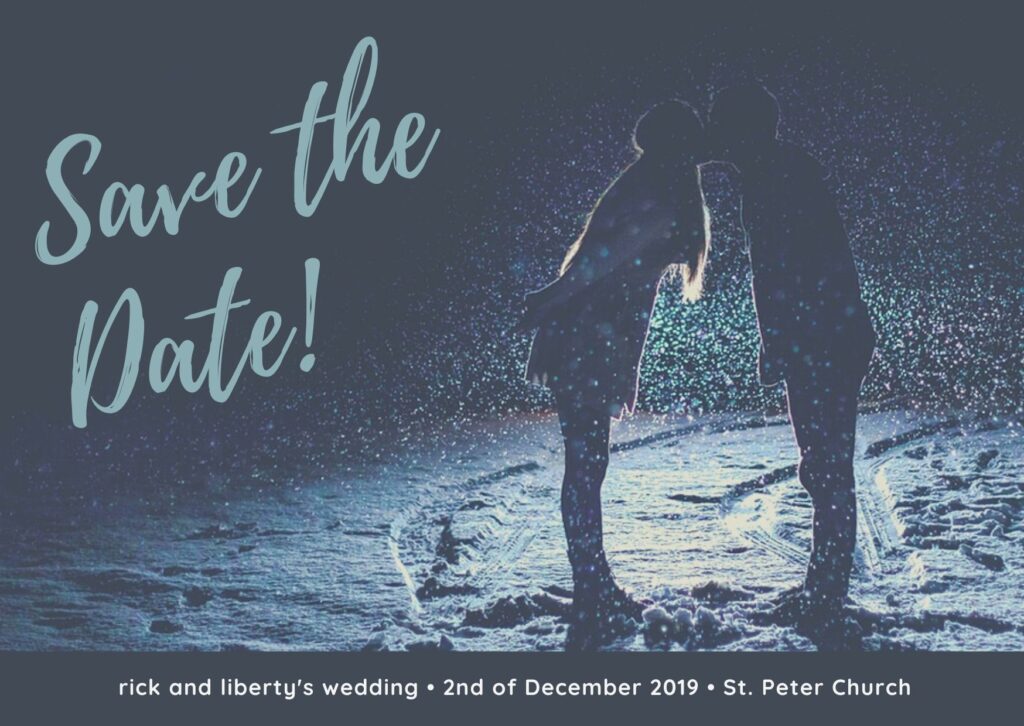
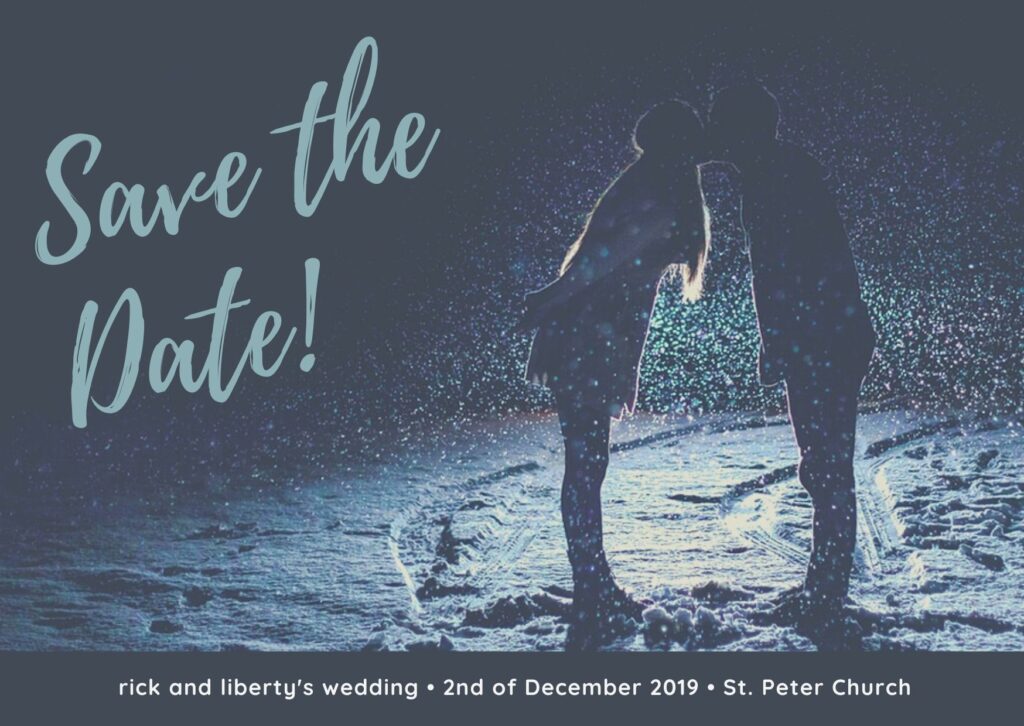
欧米では一般的なセーブザデート(Save the date)ですが、Canvaでも豊富なデザインがあります。
Save the dateの文字フォントは「Playlist Script」ですが、このフォントはナチュラルな手書き風で結婚式にぴったりの文字フォントなので人気です。
撮影指示書
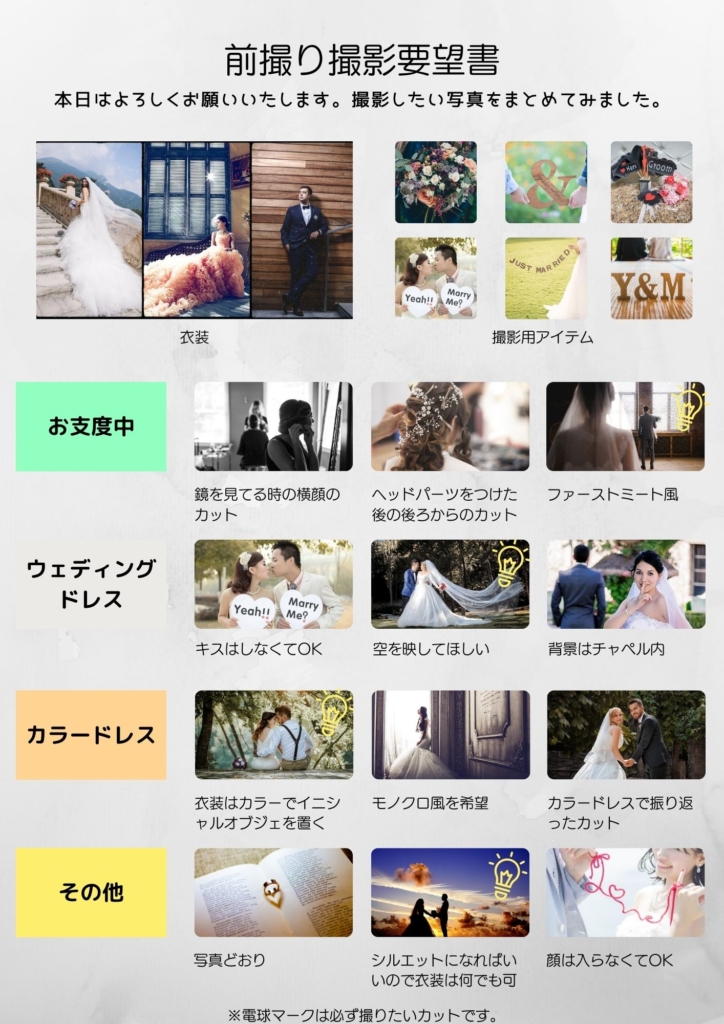
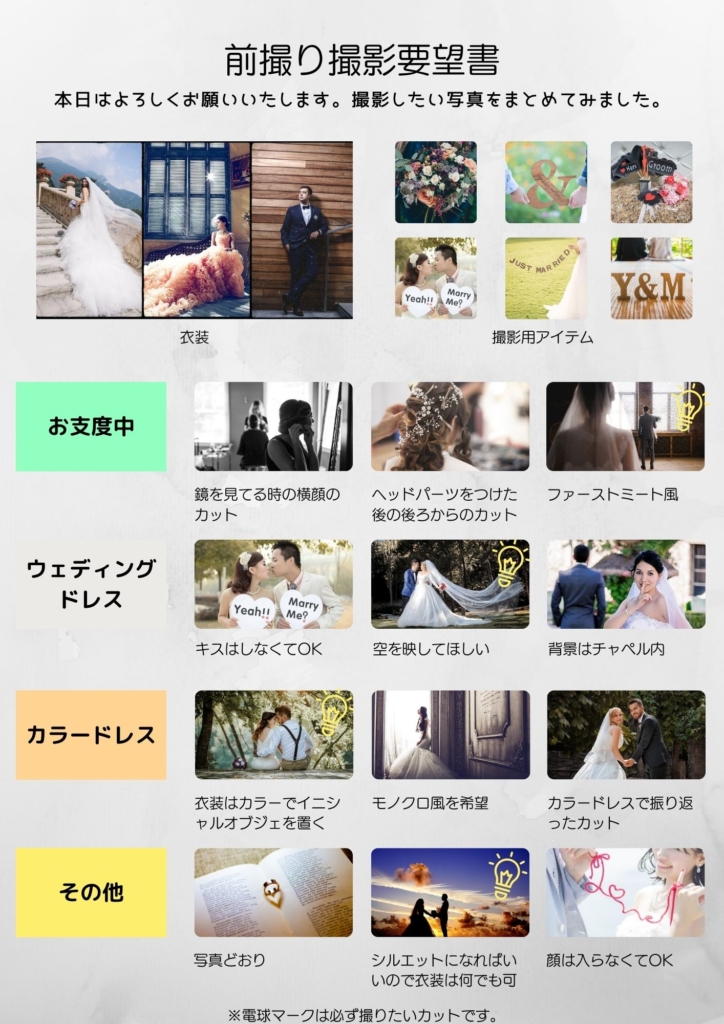
前撮りの撮影指示書も簡単に作成することができますが、詳しくはこちらの記事で解説しているので参考にしてみてくださいね。


まとめ
いかがでしょうか。
今回はCanvaの使い方について紹介しました。
結婚式以外でも利用されている方の多いツールですが、結婚式において非常に重要度の高いペーパーアイテムで重宝するCanvaはPCでもスマホでも気軽に編集が可能なアプリです。
本当に色々なデザインがあるので、「ウェルカムボード」や「メニュー」で検索しなくてもお気に入りのデザインが見つかりますし、気に入ったデザインから文字やフォントを変えればいいだけなので是非試してみてくださいね。
基本無料で作成可能ですが、こだわりたい方は有料版も試してみてはいかがでしょうか。
有料版のおすすめの使い方としてはこちら。
- 30日間の無料トライアルを使う
- 結婚式期間のみの使用なら月額1,500円で有料版を使う
- 今後も使用するなら年額12,000円で有料版を使う
短期間であれば1か2を、無料版と有料版の違いはこちらからご確認いただけます。
それでは素敵な結婚式を♪
\Canva公式サイトはこちらから/